Come utilizzare una formula rango se in fogli google
Puoi utilizzare i seguenti metodi per creare una formula RANGO SE in Fogli Google:
Metodo 1: CLASSIFICARE SE con un unico criterio
= RANK ( C1 , FILTER ( A:C , A:A = " string " ) )
Questa formula trova il rango del valore nella cella C1 tra tutti i valori nella colonna C dove il valore corrispondente nella colonna A è uguale a “stringa”.
Metodo 2: CLASSIFICARE SE con diversi criteri
= RANK ( C1 , FILTER ( A:C , A:A = " string1 ", B:B = " string2 " ))
Questa formula trova il rango del valore nella cella C1 tra tutti i valori nella colonna C dove il valore corrispondente nella colonna A è uguale a “stringa1” e il valore nella colonna B è uguale a “stringa2”.
I seguenti esempi mostrano come utilizzare ciascun metodo con il seguente set di dati in Fogli Google:
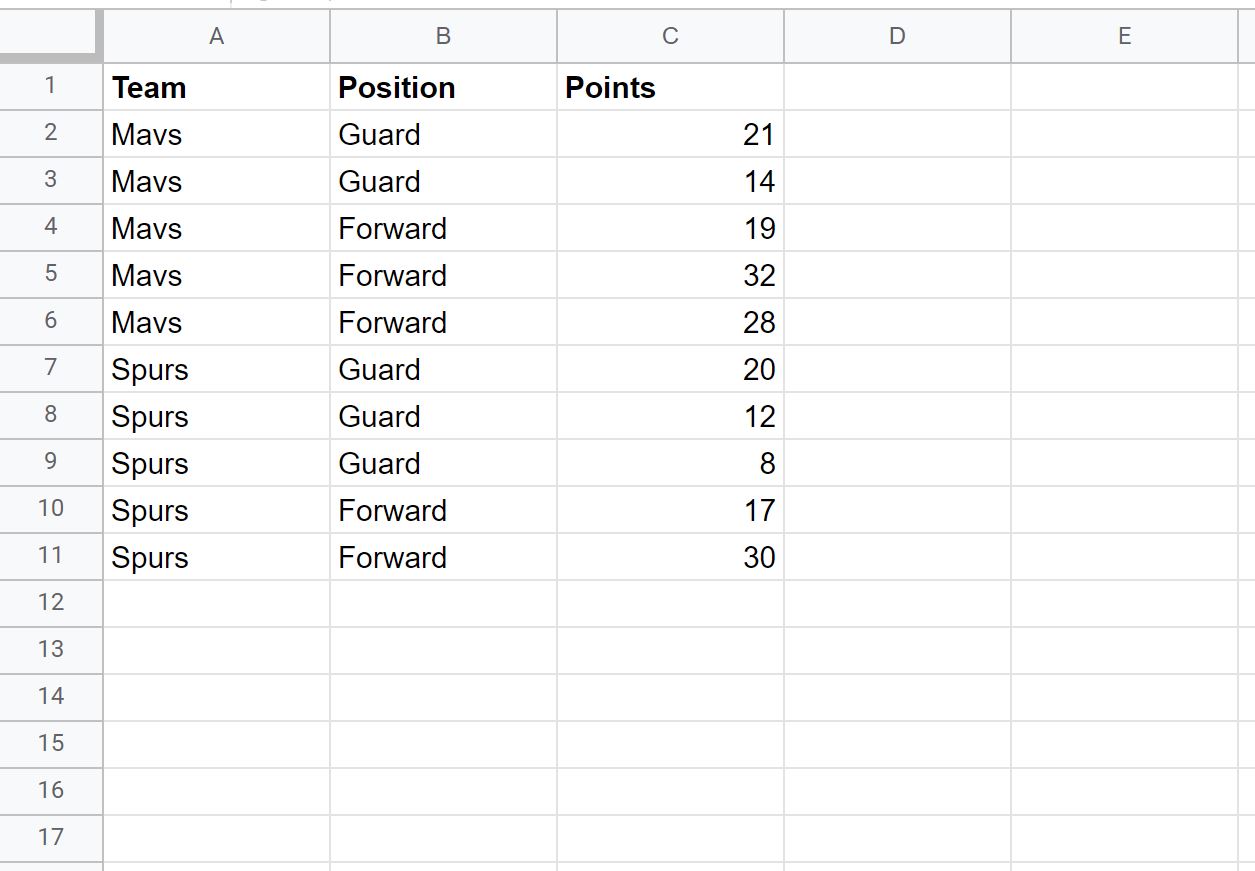
Esempio 1: CLASSIFICARE SE con un unico criterio
Possiamo utilizzare la seguente formula per calcolare la classifica dei valori in punti per le linee in cui la squadra è uguale a “Mavs”:
= RANK ( C2 , FILTER ( A:C , A:A = " Mavs " ) )
Lo screenshot seguente mostra come utilizzare questa sintassi nella pratica:
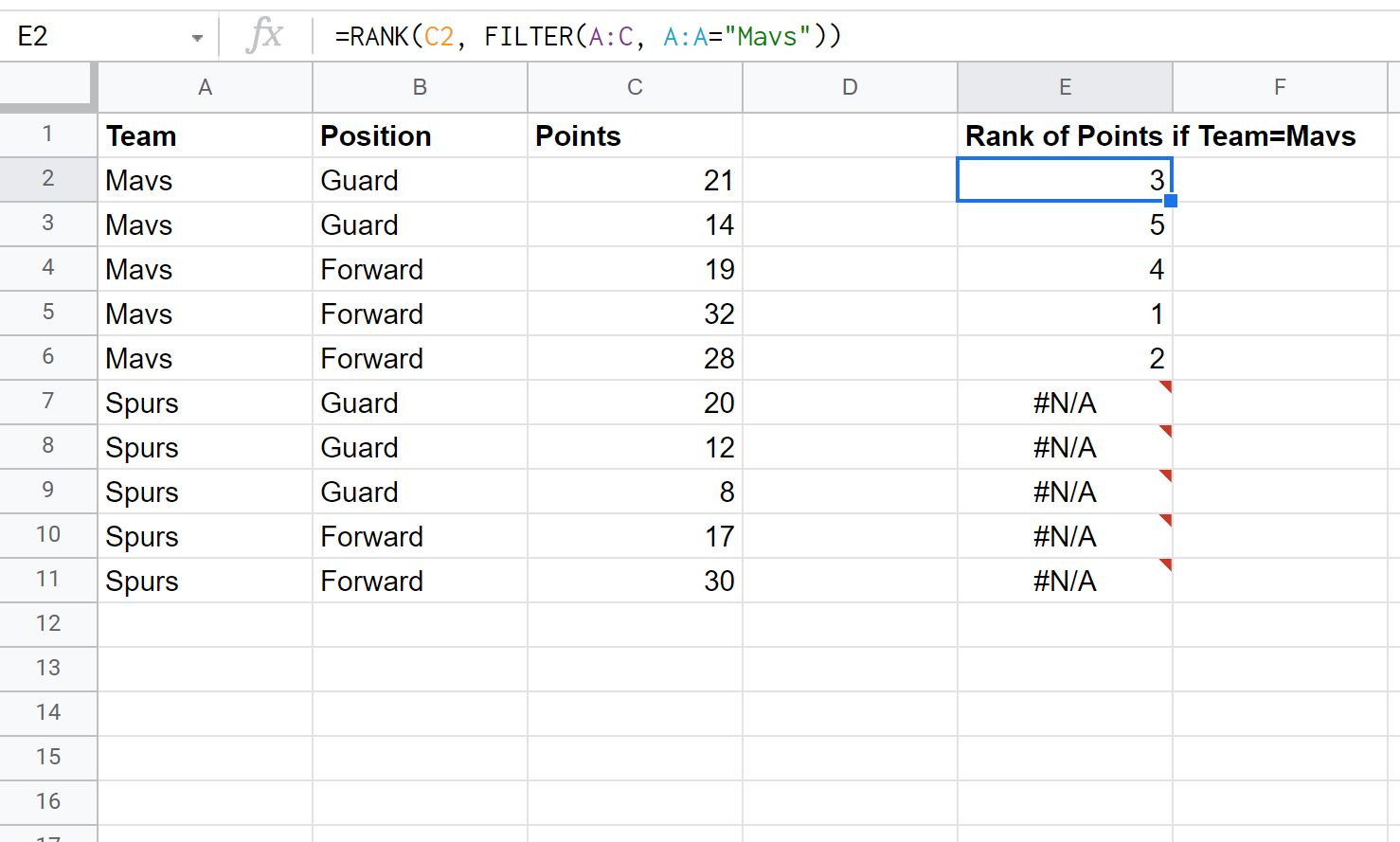
Si noti che un rango pari a 1 indica il valore più alto.
Ecco quindi come interpretare i valori della classifica:
- Il Team Mavs Guard con 21 punti ha il terzo valore in punti più alto tra tutti i giocatori Mavs.
- Team Mavs Guard con 14 punti ha il quinto valore in punti più alto tra tutti i giocatori Mavs.
E così via.
Tieni presente che è stato prodotto un valore #N/A per ciascuno dei giocatori degli Spurs poiché abbiamo specificato nella formula che desideriamo fornire una classifica solo per i giocatori della squadra Mavs.
Esempio 2: RANK IF con diversi criteri
Possiamo utilizzare la seguente formula per calcolare la classifica dei valori in punti per le linee in cui la squadra è uguale a “Mavs” e la posizione è uguale a “Avanti”:
= RANK ( C2 , FILTER ( A:C , A:A = " Mavs ", B:B = " Forward " ))
Lo screenshot seguente mostra come utilizzare questa sintassi nella pratica:
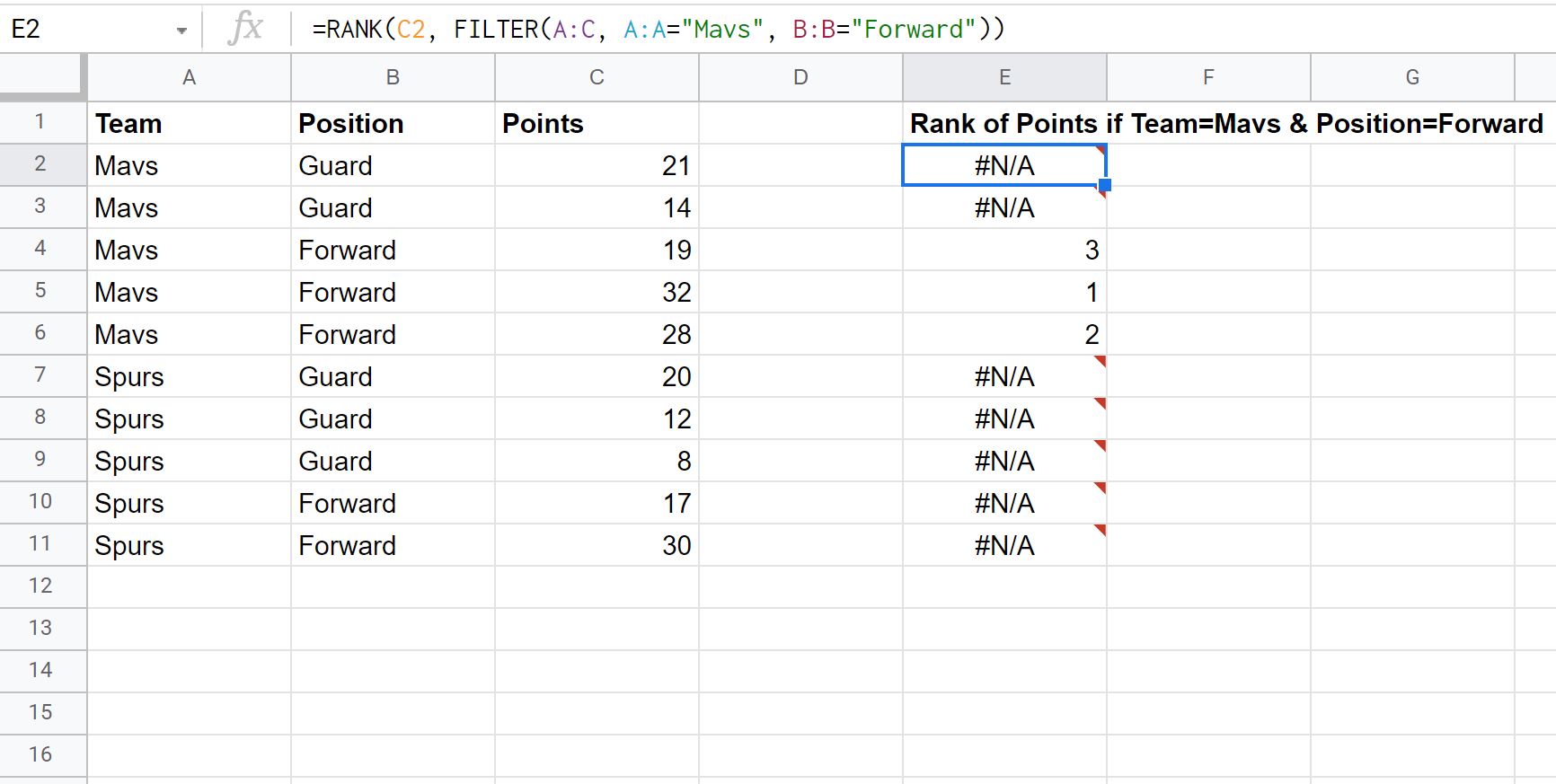
Ecco come interpretare i valori della classifica:
- L’attaccante della squadra Mavs con 19 punti ha il 3° valore in punti più alto tra tutti i giocatori Mavs che sono attaccanti.
- L’attaccante della squadra Mavs con 32 punti ha il primo valore in punti più alto tra tutti i giocatori Mavs che sono attaccanti.
E così via.
Tieni presente che è stato prodotto un valore #N/A per qualsiasi giocatore che non soddisfaceva entrambi i criteri della nostra funzione FILTRO .
Nota : puoi trovare la documentazione completa per la funzione RANK in Fogli Google qui .
Risorse addizionali
I seguenti tutorial spiegano come eseguire altre attività comuni in Fogli Google:
Fogli Google: come moltiplicare una colonna per una costante
Fogli Google: come moltiplicare una colonna per una percentuale
Fogli Google: come ordinare gli elementi su più colonne